谷歌浏览器怎么开启分身 谷歌浏览器怎么开启分身方法
原创如何在谷歌浏览器中同时登录多个账号?想要提升谷歌浏览器的使用效率,同时登录多个账号是一个常见需求。php小编新一将详细介绍谷歌浏览器开启分身功能的方法,帮助您轻松实现此目的。本文将一步步指导您开启分身,让您能够在同一浏览器中无缝切换不同账号,提升工作和生活效率。
1、打开电脑端的谷歌浏览器。
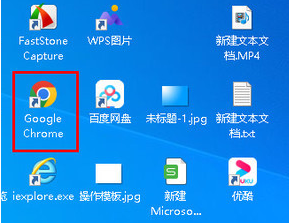
2、点击右上角的头像。
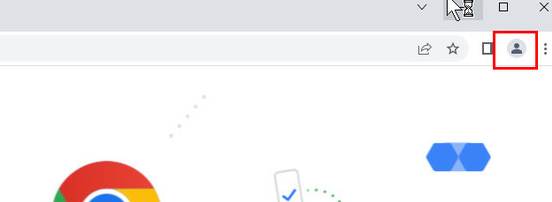
3、点击下方的添加。

4、点击在不登录账号的情况下继续。

5、输入名称,点击完成。

6、先在原来的谷歌浏览器操作。

7、然后再分身的谷歌浏览器上操作,两个谷歌浏览器不会互相影响。
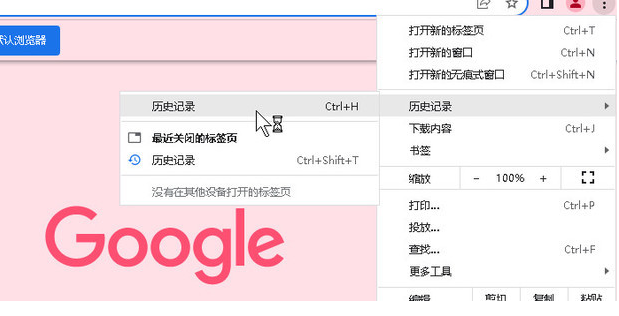
8、在电脑桌面上可以看到设置分身成功。

以上就是谷歌浏览器怎么开启分身 谷歌浏览器怎么开启分身方法的详细内容,更多请关注IT视界其它相关文章!
上一篇:天猫app如何退出登录 下一篇:携程旅行可以用支付宝支付吗
 IT视界
IT视界



 豫公网安备41012202000391号
豫公网安备41012202000391号